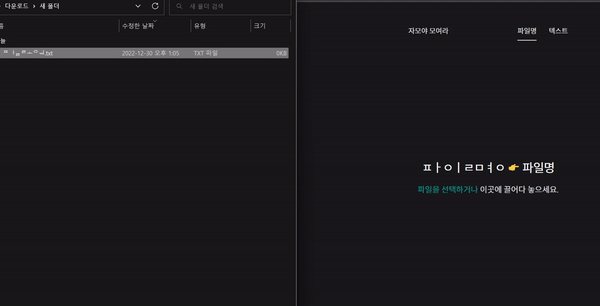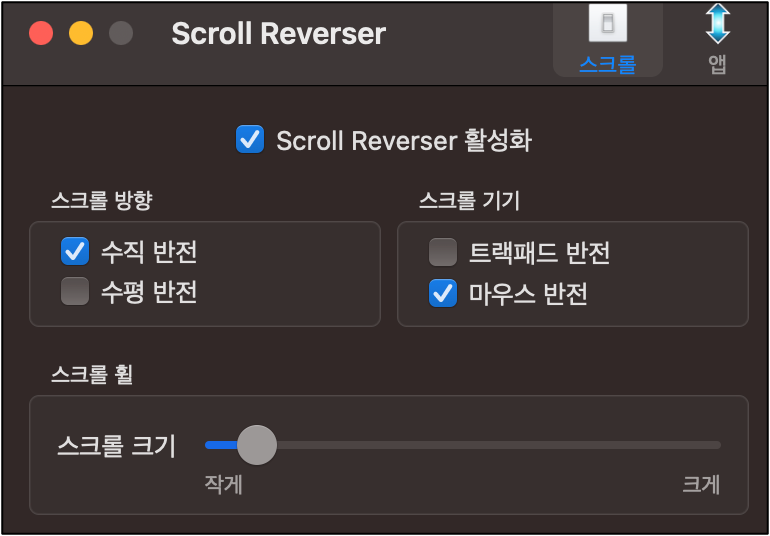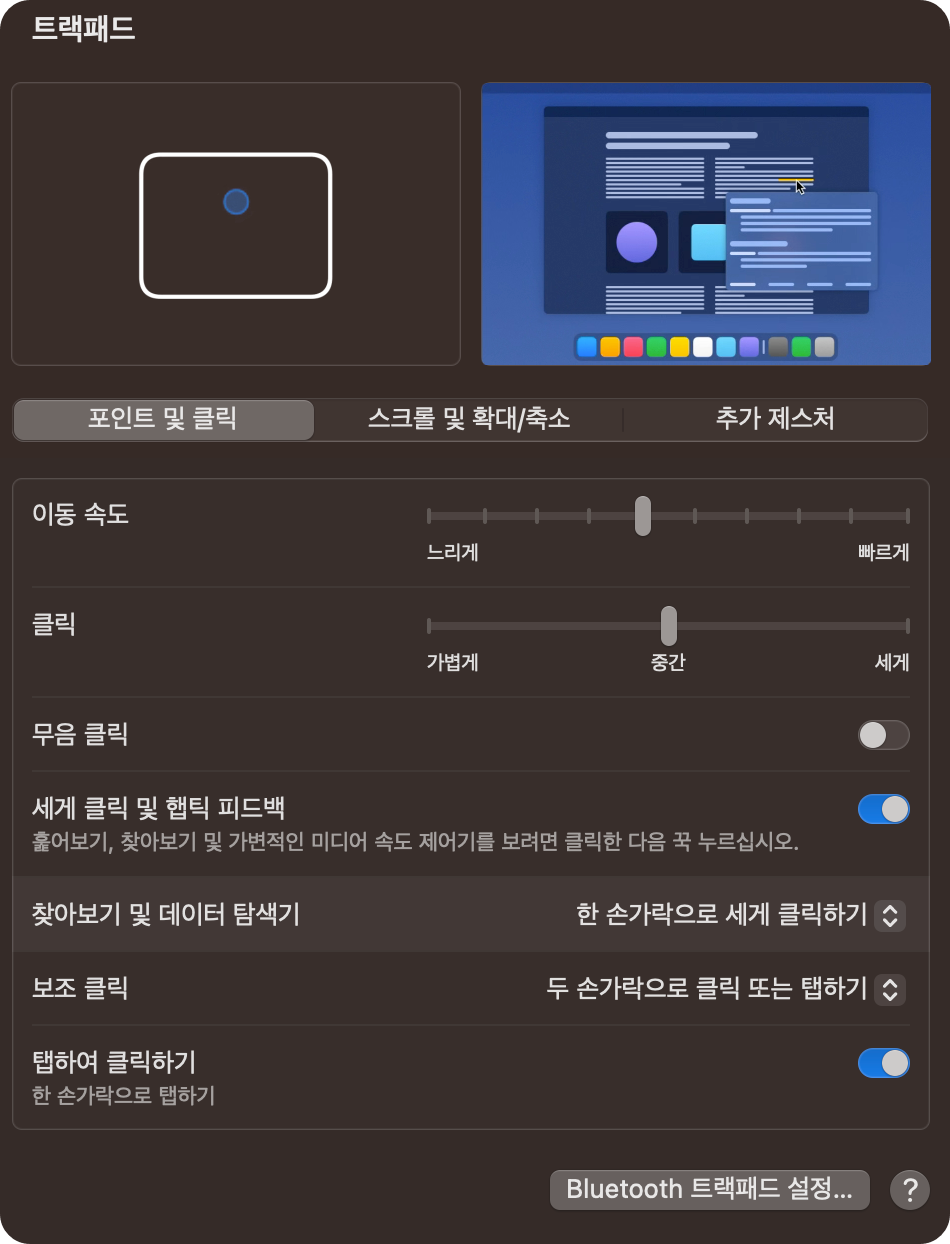콘텐츠
맥북에어 USB 테더링
최근 맥북 에어를 들고 다니게 되었다. 폰의 요금제가 무제한 이라 핫스팟과 USB 테더링을 이용하고 있었지만 아쉬운 점은 내 맥북 에어엔 LTE 모뎀이 없는데 갤럭시폰 유저라 USB 테더링이 기본적으로 지원되지 않는다.
핫스팟으로 이것저것 해본 결과 파일을 옮기는 중엔 같이 연결된 모든 기기가 느려진다는 단점이 보였다.이 문제는 윈도우 노트북의 경우 이전에 포스팅 했던 알카텔 USB 모뎀을 사용하여 해결 했다.
그래서 하나 더 보유한 USB 테더링 방법을 찾으면 갤럭시 5G 모바일 라우터 를 이용하여 인터넷을 사용할 수 있을 것 같아 혹시 방법이 없나? 하고 찾아본 결과 역시 있다! 이건 또 어떤 능력자 분이 해결 하신 걸까?
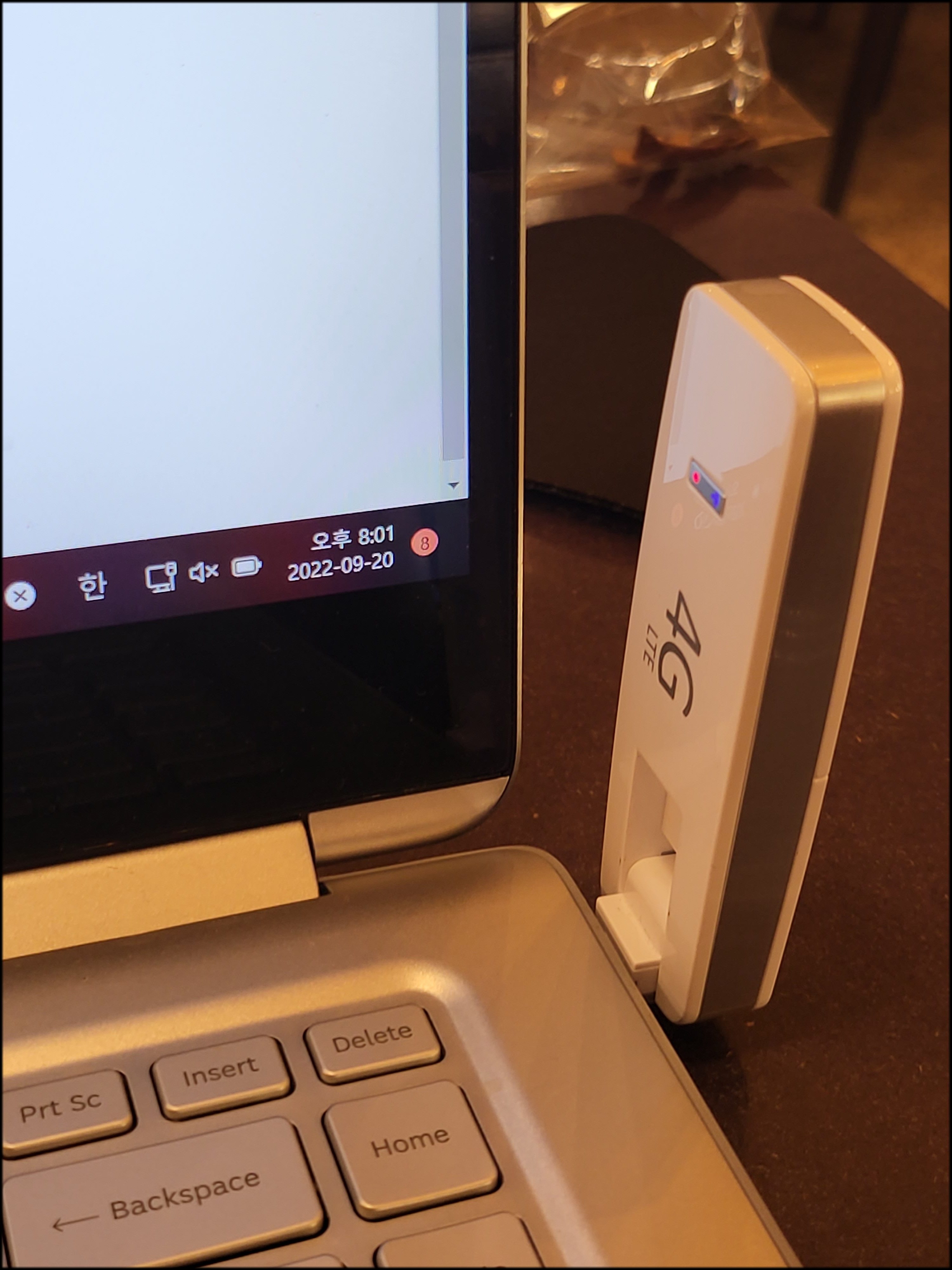
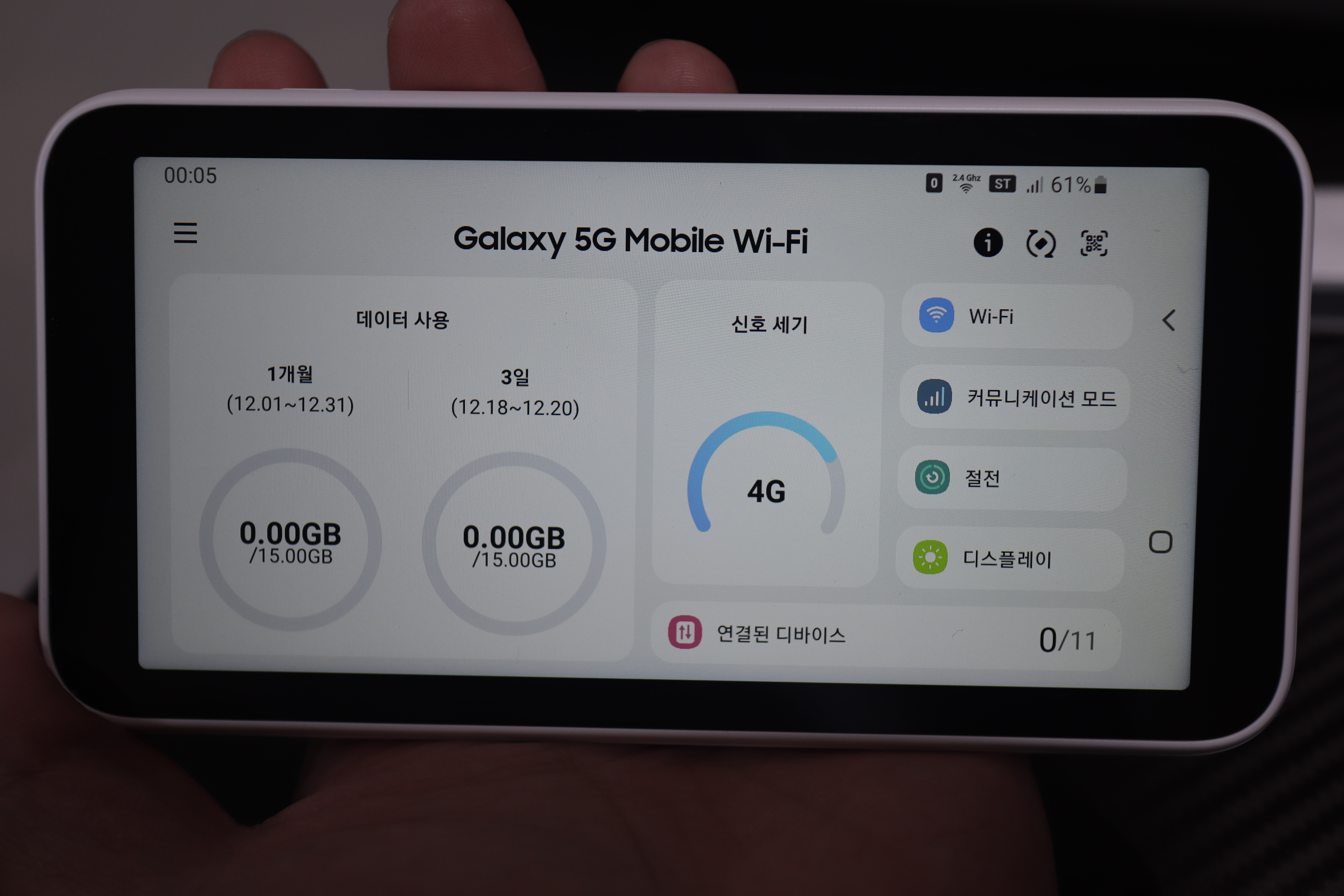
* 사용 환경
제품 모델: MacBook Air M1 (맥북 에어 M1)
macOS: Ventura 13.4
HoRNDIS
HorNDIS는 Mac OS X 운 영 체제용으로 개발 된 갤럭시 USB 테더링 드라이버로 GitHub 에서 배포 하고 있다. 이 파일은 확장자는 Kext 다. 윈도우 에선 본적이 없는 확장자다.
GitHub – jwise/HoRNDIS: Android USB tethering driver for Mac OS X
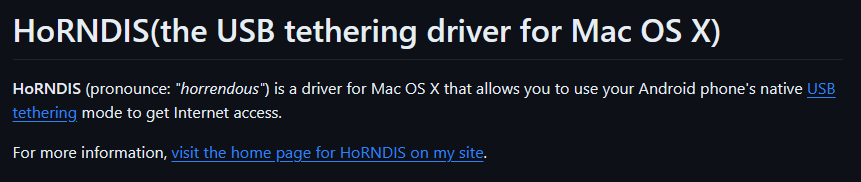
해당 홈페이지에 접속해 해당 파일을 직접 다운 받을 수 있지만 빌드 과정이 필요하다.
빌드 하는 것이 귀찮다면 내가 블로그에 첨부한 파일을 다운받아 사용하면 된다.
Mac OS 시스템 무결성 보호 해제(SIP)
macOS 시스템 무결성 보호 란, 맥의 OS가 구동 하는데 영향을 주는 파일들을 보호 하는 것이다. 우리는 위의 Kext 파일을 추가하여 커널을 확장해야 하는데 해당 SIP가 커널도 보호 하고 있는 모양인지 일단 해제해 줘야 한다.
해제하는 과정은 다음과 같다.
- 맥북을 완전히 종료한다.
- 맥북이 꺼진 상태에서 전원버튼을 길게 누르고 있으면 ‘시동 옵션이 나타날 때까지 계속 누르고 있으십시오…’ 라는 메세지가 출력된다.
- 해당 메세지가 ‘시동 옵션 로드 중…’ 으로 변경되면 손을 떼도 된다.
- 기다리면 시동 옵션이 출력 되는데 기본 상태라면 Macintosh HD 와 옵션 아이콘이 출력 될 것이다.
- 그 중 옵션 아이콘을 누르고 하단에 출력되는 계속을 누른다.
- 이후 출력된 macOS 복구 화면에서 사용자를 선택, 비밀번호를 입력해 로그인을 한다.
- 상단의 메뉴에서 유틸리티 → 터미널을 연다. (터미널은 ⇧⌘ + T 단축키 로도 열 수 있다.)
- 해당 터미널에서 다음 명령어를 실행한다.
csrutil enable –without kext
- y/n 을 묻는 메세지가 출력되면 y를 눌러 적용한다.
- 그 후 처리가 완료 되면 결과 창을 닫고 맥북을 재부팅 한다.
HoRNDIS.Kext 를 추가 하기
해당 파일을 이제 설치하여 추가 해야 한다. 방법은 다음과 같다.
- 첨부된 압축파일을 해제해 HoRNDIS.Kext 를 준비한다.
- Finder 를 실행해 ⌘⇧ + G 를 눌러 나오는 화면에서 /Library/Extensions 를 입력한다.
- 해당 경로에 1번에서 준비한 파일을 옮긴다.
- 다음 터미널을 실행한다. (M1 맥북 기준 ⌃⌘ + L 을 눌러 앱 목록이 출력되면 터미널을 검색 하면 된다.)
- 아래 명령어를 차례로 입력해 파일의 퍼미션(권한)을 설정하고 불러온다.
sudo chown -R root:wheel /Library/Extensions/horndis.kext
sudo chmod -R 755 /Library/Extensions/horndis.kext
sudo kextload -t /Library/Extensions/horndis.kext
- 시스템 설정에 들어간다. (맨 위 메뉴에서 맨 왼쪽의 사과모양 버튼을 누르면 시스템 설정이 있다.)
- 왼쪽 메뉴 중 개인정보 보호 및 보안에 들어간다.
- 하단의 보안 목록에서 출력된 ‘시스템 확장 프로그램 활성화’ 를 선택한다.
- ‘시스템 확장 프로그램을 활성화하려면 복구 환경에서 보안 설정을 수정해야 합니다.’ 메세지가 출력되면 시스템 종료 버튼을 누른다.
- 상단의 MacOS 무결성 보호 해제 과정과 같이 6번 까지 수행해 복구 모드로 다시 진입한다.
- 이번엔 터미널을 실행하지 않고 상단 메뉴 막대에서 유틸리티 → 시동 보안 유틸리티를 선택한다.
- 출력된 화면에서 보안 정책을 선택한다.
- 커널 확장 파일 및 자동 소프트웨어 업데이트의 원격 관리 허용을 선택한다.
- 이후 확인을 누른다. (비밀번호를 입력하는 화면들이 나올 때 마다 입력 해 준다.)
- 맥북을 재부팅 한다.
- 그럼 다시 6~9 번의 과정을 수행하면 시스템 소프트웨어 업데이트 관련 메세지에 HorNDIS가 있을 것이다.
- 이 과정에서 또 적용을 시도하면 맥북을 재시동 또다시 재시동 하라고 할 것이다.
- 그럼 적용 끝.
갤럭시 USB 테더링 드라이버 적용 결과 확인
해당 결과는 시스템 설정에서 네트워크에 들어갈 경우 SAMSUNG_Android 라 나오며 적용이 된다.
그 후 갤럭시 5G 라우터를 연결해 USB 테더링 모드를 설정해 주니 연결됨 상태로 현재 인터넷이 정상적으로 수행 된다.
다음 캡쳐 를 보면 와이파이는 꺼진 상태로 USB 테더링이 잘 수행되고 있음을 확인 할 수 있다.
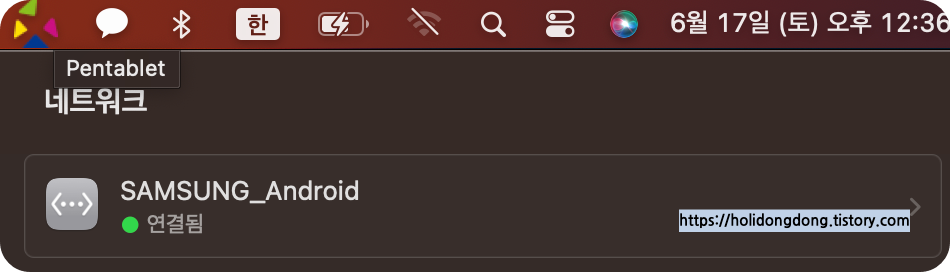
문제는… 해당 과정이 컴퓨터를 전혀 모르고 이런 걸 무서워 하는 사람들 입장에선 굉장히 부담스러운 작업이 되지 않을까 싶다.
그래도 적용하고 나니 폰의 핫스팟의 연결 시 화장실을 갔다 올 경우 인터넷이 끊겨 카카오톡 재로그인을 한다 던가 하는 과정이 사라져 너무나도 편리! 👍👍👍👍